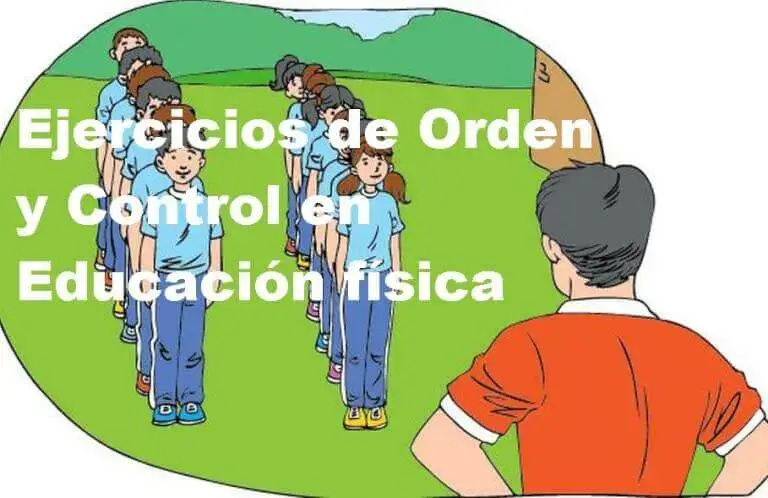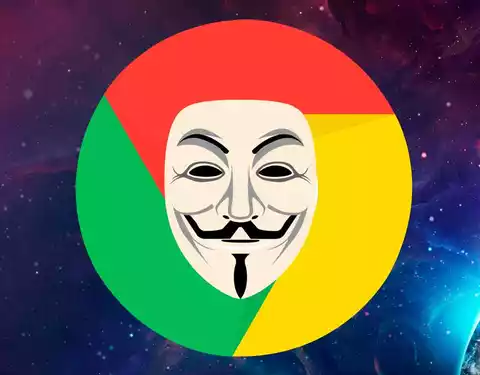
Mejora tu privacidad usando un proxy para Google Chrome
Proxy para Google Chrome . Si queremos navegar de forma segura por Internet podemos usar herramientas como un proxy para Chrome o una VPN que proteja nuestros datos o nos ayude a navegar de forma anónima. Si tienes alguna inquietud recuerda contactarnos a través de nuestras redes sociales, o regístrate y déjanos un comentario en esta página. También puedes participar en el WhatsApp.
Si decides utilizar lo primero, en los próximos párrafos encontrarás algunos de los mejores proxy para Google Chrome y cómo activarlo automáticamente al conectarte a una red WiFi. Además, VPN gratuitas para el navegador o herramientas que nos permitirán una conexión rápida desde cualquier página web.
A continuación recogemos algunas extensiones que permiten convertir Chrome en un proxy o utilizar uno en el navegador pero también podrás ver otras alternativas como herramientas que funcionan como una VPN o que lo activan automáticamente en tu dispositivo cuando te conectas a una red WiFi para navegar siempre seguro independientemente del navegador que estés utilizando.
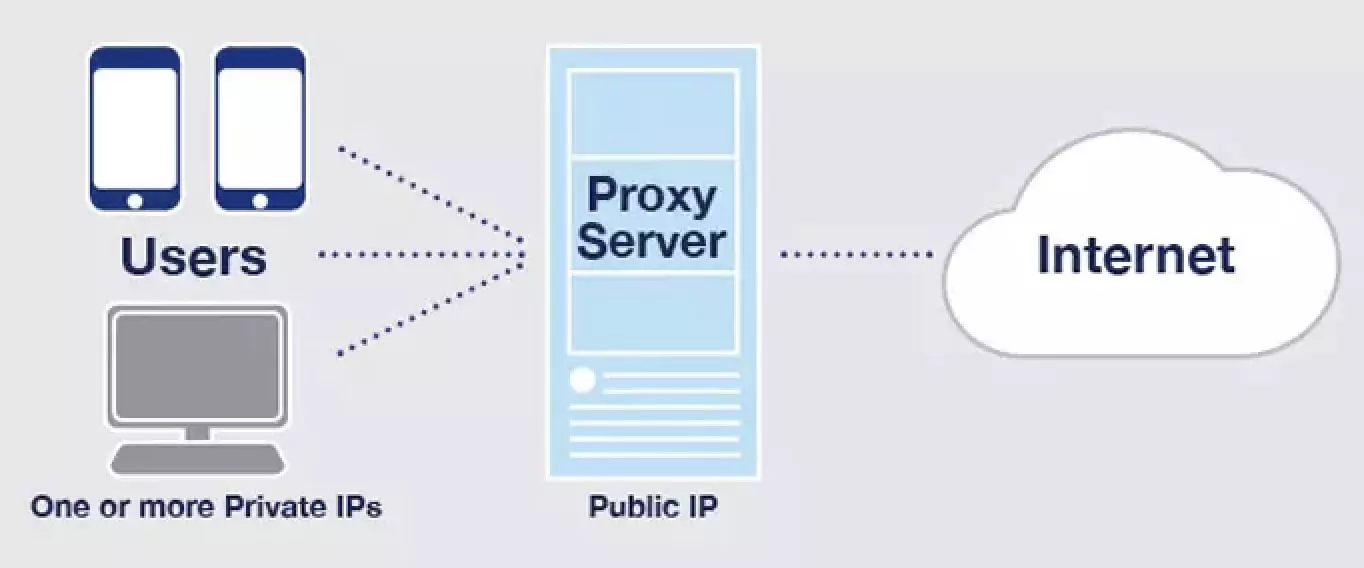
Sabemos qué es un proxy pero, ¿en qué se diferencia de una VPN? Vemos que muchas herramientas o extensiones hablan de VPN en lugar de proxy. ¿Qué diferencia hay? Una VPN es una especie de túnel colocado entre tu ordenador y el servidor para que toda la información viaje segura a través deeste canal, para mantener la IP pública mantener el anonimato. Sirve para prácticamente lo mismo que un proxy pero la principal diferencia es que el proxy no cifra la conexión sino que únicamente oculta la IP. La VPN sí cifra el contenido y la conexión además de esconder nuestra dirección IP a la hora de navegar.
Usar un proxy desde Google Chrome
Hay herramientas gratuitas o proxies para Google Chrome que podemos descargar como extensión para el navegador y que nos permiten cifrar nuestra conexión, convertir la navegación en una experiencia más segura al navegar por Internet. En la mayoría de los casos lo que conseguiremos es una herramienta que nos permite activar o desactivar en Chrome, que nos permite gestionar los diferentes proxies a la hora de navegar por Internet de forma sencilla.
Oxylabs Proxy Manager
Se trata de una extensión gratuita que podemos descargar desde Chrome Web Store y añadir a nuestro navegador. Tiene la ventaja de que funciona con cualquier proxy que quieras por lo que podemos habilitarlo con solo un botón. Podemos añadir entre múltiples proxies y presume de conexión con un solo clic para bloquear la dirección IP. Como decimos, su principal ventaja es que podemos instalar y configurar cualquier proxy que queramos, de cualquier proveedor, y gestionarlos directamente desde el propio navegador a través de esta extensión sin coste.
Simplemente descargamos la herramienta y vamos a la barra de tareas para abrir el icono y nos aparecerá el mensaje “+add new proxy”. Desde aquí debemos añadir todos los datos correspondientes y tocamos en “sabe changes” para que se apliquen los cambios. Una vez lo tengamos, se añadirá a nuestra lista y podremos ir cambiando según necesitemos uno u otro.
Proxy Switcher
Otra del as extensiones que podemos descargar para instalar un Proxy en Chrome es Proxy Switcher aunque no añade un poxy como tal sino que nos ayuda a cambiar entre los que tengamos disponibles. Simplemente nos permite activar un interruptor en la barra de navegación del navegador donde podemos escoger entre todas las opciones añadidas. La misión de la extensión es cambiar de uno a otro siempre que lo hayamos configurado manualmente previamente. Es fácil y gratis.
Como en el resto de los casos, no nos permite como tal añadir uno, sino que gestionar los que hayamos añadido previamente y no tener que cambiar la configuración de manera tediosa y lenta. Basta con un interruptor y diferentes categorías.
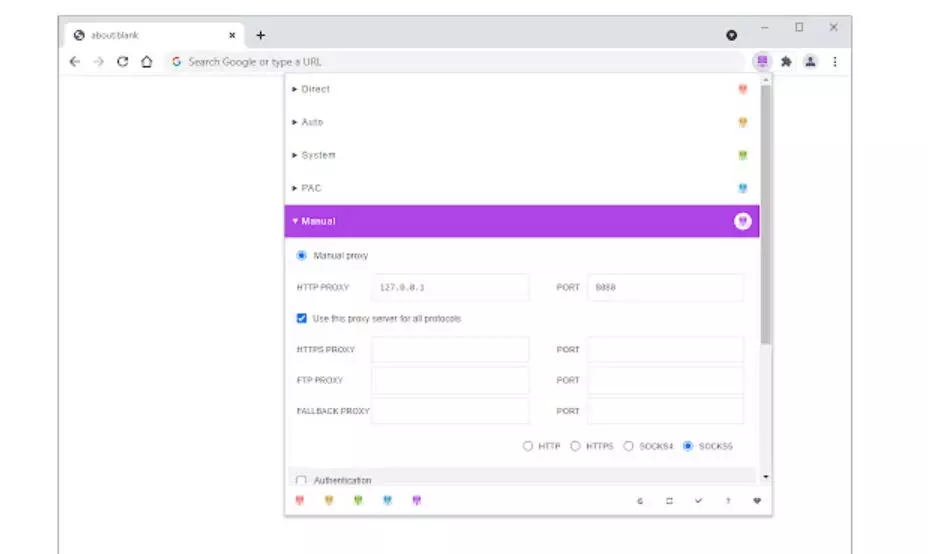
Proxy SwitchyOmega
Como las anteriores, se trata de una herramienta o extensión para Chrome que nos permite gestionar o cambiar entre los diferentes proxies que tengamos instalados o que queramos usar. Tiene más de un millón de descargas y nos permitirá gestionarlo todo desde el propio navegador cuando necesitemos navegar de forma segura o simplemente si queremos acceder a un sitio web de otro país o bloqueado.
Es muy fácil de utilizar y no tiene ninguna complicación: vamos a la misma para añadir todas las opciones disponibles y configurar cada una de ellas. Desde el propio botón de la extensión podremos cambiar, activarlos, etc.
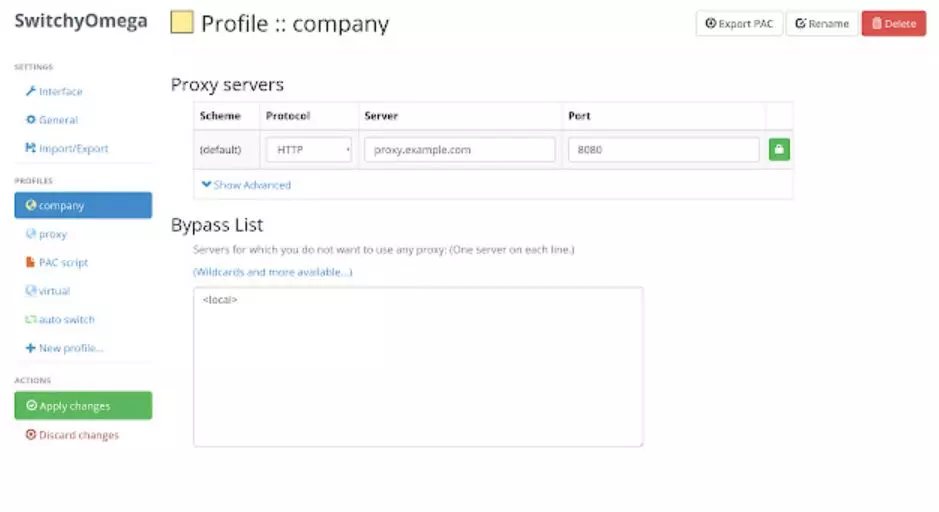
Otras opciones y herramientas
Hay otras herramientas útiles que podemos utilizar en Google Chrome y que se venían originalmente como un proxy, pero ahora son un servicio de VPN o Virtual Private Network.
VPN Zenmate para Chrome
ZenMate es una extensión para Google Chrome que nos permite conectarnos a un proxy con un solo click de manera que en pocos segundos y sin la necesidad de utilizar software adicional podremos proteger nuestra conexión y volvernos anónimos en la red ocultando nuestra identidad y nuestro origen al visitar determinadas páginas web. Zenmate se define a sí misma como una VPN para Chrome pero muy fácil de utilizar y que nos permite conectarnos desde otra ubicación o saltarnos bloqueos.
Podemos descargar e instalar en nuestro navegador Google Chrome desde la tienda de aplicaciones de Chrome y es gratuita, aunque tiene una versión Pro por 1,69 euros al mes y con garantía de reembolso de 30 días. Una vez descargada e instalada deberemos iniciar sesión en su página web.

Entre las funciones que incluye Zen Mate como proxy o VPN gratis para Chrome veremos que cifra todo el tráfico de nuestro navegador, que oculta la ubicación real y actividad de la red y que permite acceder a cualquier página web esté bloqueada o no en nuestro país.
ZenMate es una extensión muy útil para Google Chrome que nos permite, por ejemplo, acceder a la web de Netflix seleccionando el proxy correspondiente a Estados Unidos e incluso acceder a otras páginas web bloqueadas en España (vídeos determinados de YouTube, por ejemplo) a través de la conexión correspondiente a otro país.
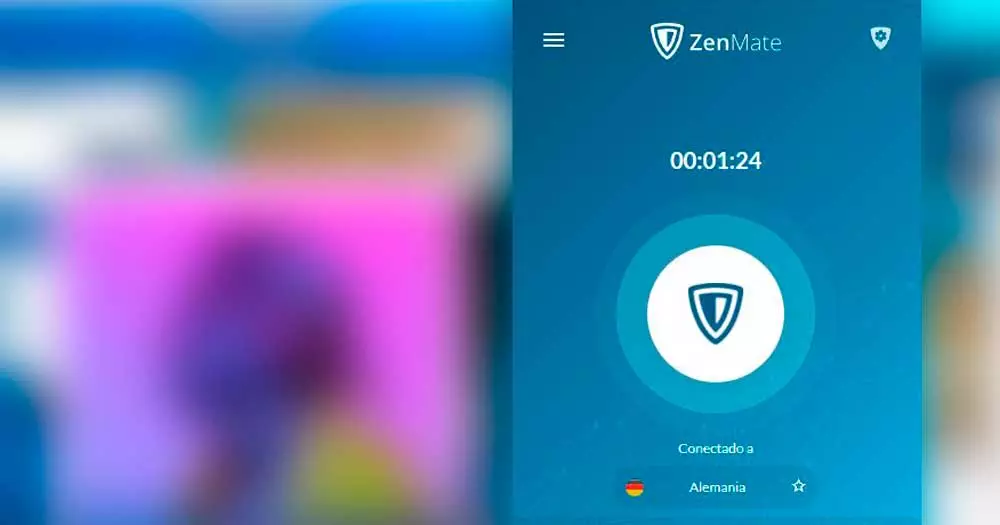
Una vez que hemos seguido los pasos anteriores (tocamos a la derecha de la barra de direcciones en el icono del escudo), se abrirá una ventana. Para conectarnos al proxy simplemente debemos hacer click sobre el interruptor que aparece en la parte inferior derecha de dicha ventana. Automáticamente pasaremos a estar conectados como podremos ver en la animación que nos aparecerá y el icono de la aplicación pasará a estar de color verde para indicar que nuestra conexión pasa a través de los proxies de ZenMate.
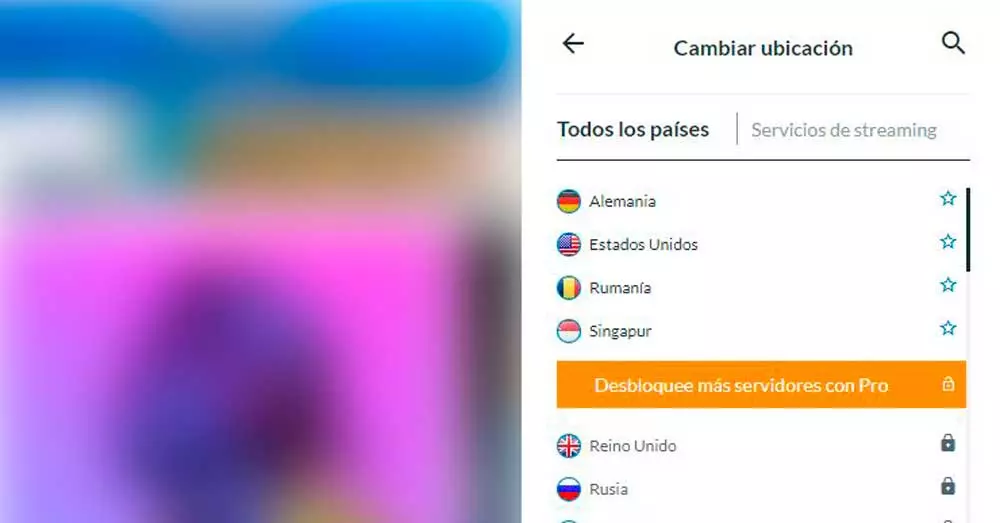
Para desconectarnos del proxy simplemente debemos volver a pulsar sobre el interruptor. La animación cambiará y el icono de Zen Mate volverá a ser de color gris. Veremos que indica “conectado a…” y un país. Si tocamos sobre el país, podremos cambiar la ubicación del proxy que vamos a utilizar entre todos los disponibles que serán solo cinco si estamos con la versión gratis pero muchos más i usas la Pro.
Activa automáticamente con Proxyactivator
Cambiar el proxy de forma manual para una red WiFi determinada nos puede llevar mucho tiempo, sobre todo si cambiamos de una WiFi a otras con frecuencia. Por lo tanto, vamos a mostrar un software gratuito que nos permite activar automáticamente cuando nos conectamos a una WiFi determinada. Aunque también puedes optar por un proxy gratis. Un proxy gratis para Chrome que se active automáticamente en tu ordenador.
La aplicación a la que nos referimos se llama ProxyActivator y aunque es un software portable, podemos hacer que se ejecute automáticamente cada vez que arrancamos Windows. Para comenzar a usar ProxyActivator, lo primero que tenemos que hacer es descarga la última versión desde este enlace y posteriormente, tenemos que proceder a su configuración.
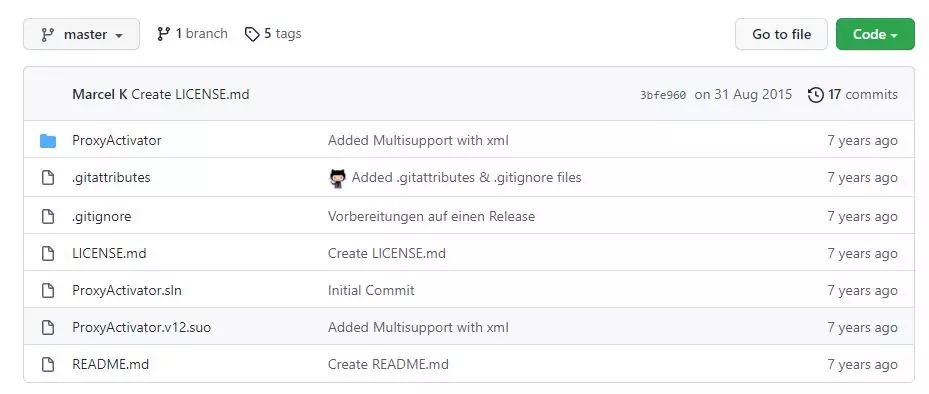
Una vez descargado el archivo ZIP, lo descomprimimos en una carpeta y buscamos el archivo accesspoint.xml, que es el archivo donde vamos a poder configurar la WiFi para la que queremos que nos active automáticamente. Lo abrimos con el bloc de notas y ahí tendremos que crear un punto de acceso para cada WiFi que queremos que nos active automáticamente el proxy. Para ello, tenemos que usar las etiquetas del xml tal y como se muestran en la imagen. APName será el nombre o SSID de la WiFi y el proxyIP y proxyPort la dirección IP y puerto del proxy.
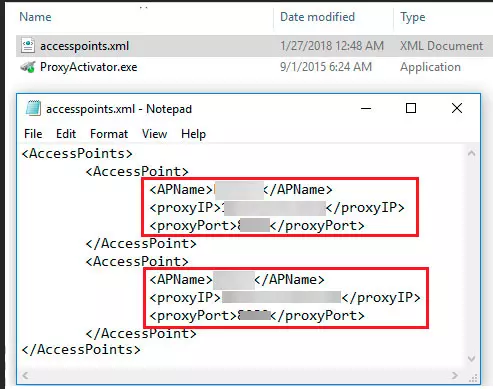
Una vez listo, lo guardamos con el formato original y ya podemos lanzar la herramienta ProxyActivator desde su ejecutable. El programa se quedará en ejecución en la bandeja del sistema y tanto si ya estábamos conectados, como si lo hacemos posteriormente, a alguna de las WiFi especificadas, automáticamente veremos cómo se activa el proxy para navegar de forma segura por Internet.